-
win10怎么重装ie浏览器
- 2020-02-17 09:18:00 来源:windows10系统之家 作者:爱win10
在使用Wins10系统的IE11浏览器的时候,发现有些网页无法正常的打开,用其它第三方软件也无法修复好,这时我们可以通过重新安装Win10的IE11浏览器来进行修复。下面我们就一起来看一下Win10系统自带的IE11浏览器的重装方法吧。
win10怎么重装ie浏览器
在Windows10系统桌面,依次点击“开始/Windows系统/控制面板”菜单项。
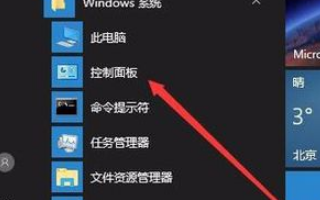
这时会打开Windows10控制面板窗口,点击窗口中的“程序”图标。
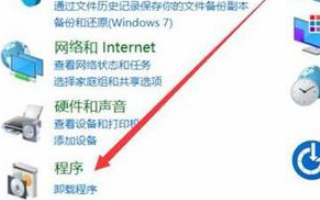
在打开的程序窗口中,点击“启用或关闭Windows功能”快捷链接。

这时就会打开Windows功能窗口,在这里我们找到“Internet Explorer11”菜单项,并取消前面的勾选。
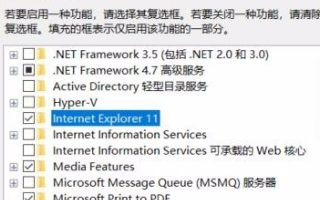
弹出一个确认窗口,点击“是”按钮即可。
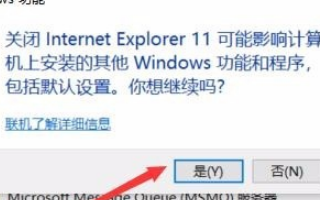
此时Windows10系统就会自动卸载IE11浏览器,同时提示重新启动电脑。我们重新启动电脑后,再次重复上述操作,选中Internet Explorer11前面的复选框,最后点击确定按钮 ,这样我们的系统就可以重新安装IE11浏览器了。
上一篇:win10系统dll文件一键修复教程
下一篇:win10系统字体如何设置
猜您喜欢
- 迈克菲杀毒软件怎么样,小编告诉你迈克..2018-06-28
- win10下载官网安装教程2022-07-21
- 计划任务实现win10定时重启功能操作步..2017-06-14
- win10激活工具怎么使用2022-04-25
- win10数字权利激活工具使用方法..2022-03-17
- 爱尔轩电脑win10家庭版系统下载与安装..2019-11-27
相关推荐
- win10如何安装360,小编告诉你系统安装.. 2017-11-25
- win10打印机驱动怎么安装图文教程.. 2020-09-28
- win10安装失败怎么办? 2021-01-05
- 解答电脑无法正常启动怎么解决.. 2019-01-09
- 笔记本外接键盘,小编告诉你笔记本外接.. 2018-01-05
- 例举东芝无法开机怎么重装win10系统.. 2019-05-14





 魔法猪一健重装系统win10
魔法猪一健重装系统win10
 装机吧重装系统win10
装机吧重装系统win10
 系统之家一键重装
系统之家一键重装
 小白重装win10
小白重装win10
 萝卜家园_Ghost_Win7 64位7月自动激活2014旗舰装机版
萝卜家园_Ghost_Win7 64位7月自动激活2014旗舰装机版 深度技术win8 32位专业版系统下载 v1903
深度技术win8 32位专业版系统下载 v1903 网站DDOS并发压力测试 v1.0 免费绿色版 (网站DDOS压力测试软件)
网站DDOS并发压力测试 v1.0 免费绿色版 (网站DDOS压力测试软件) PCStitch V10.00.023 汉化破解版(十字绣设计软件)
PCStitch V10.00.023 汉化破解版(十字绣设计软件) 最好的桌面日历|印象日历官方版
最好的桌面日历|印象日历官方版 深度技术 ghost win7 sp1 32位快速装机版2013.03
深度技术 ghost win7 sp1 32位快速装机版2013.03 Rufus v1.3.3
Rufus v1.3.3 新萝卜家园Wi
新萝卜家园Wi 萝卜家园Ghos
萝卜家园Ghos 小白系统win1
小白系统win1 系统之家ghos
系统之家ghos Super Video
Super Video  疯狂DPS练习
疯狂DPS练习 深度技术 Gho
深度技术 Gho 系统之家Ghos
系统之家Ghos 猫游棋牌游戏
猫游棋牌游戏 粤公网安备 44130202001061号
粤公网安备 44130202001061号